有时候由于工作需要,常在PPT中应用个性化模板,那么在PPT中如何新建自定义PPT主题呢?我们一起来看看吧!首先打开PPT演示文稿,创建四张空白文档(连按四下enter键),点击工作栏【视图......
2022-05-05 183 自定义PPT主题
这个字体叫做双色字,能把两种颜色,做很明显的区分。

第一步
插入一个文本框。
点击“插入-文本框-绘制横排文本框”,打入自己喜欢的文字内容。这样我就打入“双色字”。
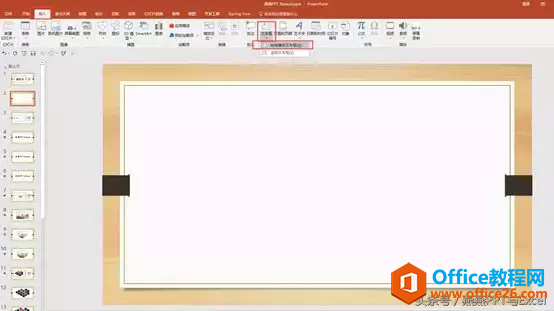
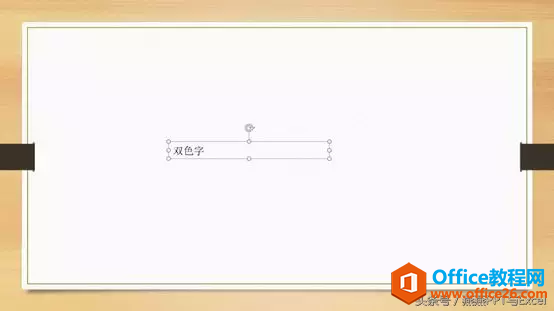
第二步
选择字形,放大字体,居中。

第三步
选中字体,点击鼠标右键“设置形状格式”,在弹出的对话框中选择“渐变填充”。

这时候,你会发现,填充的是整个文本框,而不是字体的笔画,所以这里大家一定要注意,点击的不是“形状选项”的“渐变填充”。

而是“文本选项”的 “渐变填充”。(最开始,形状选项-渐变填充,要改回来,弄为 “无填充”,再去点击文本选项-渐变填充)

第四步
删除“渐变光圈”,我们只需要两个渐变光圈就好。

选中任意一个渐变光圈,它的右边有个删除按钮。
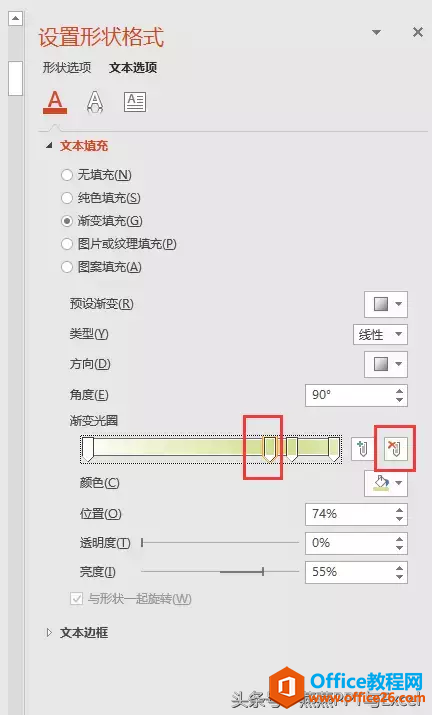
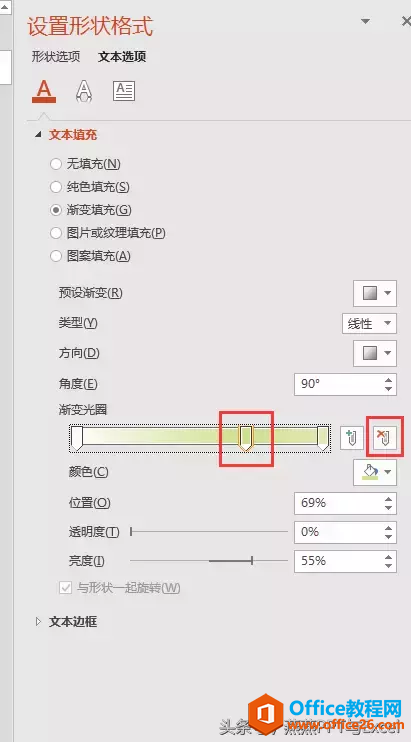
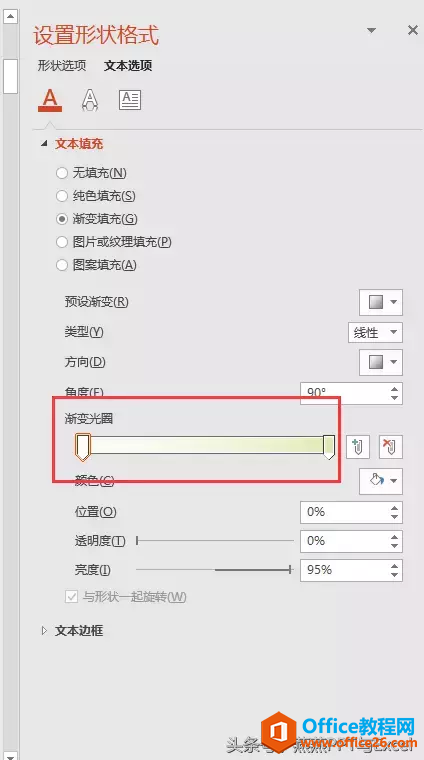
第五步
选中剩下的两个渐变光圈,分别给它们添加不同的颜色。如红色,蓝色。

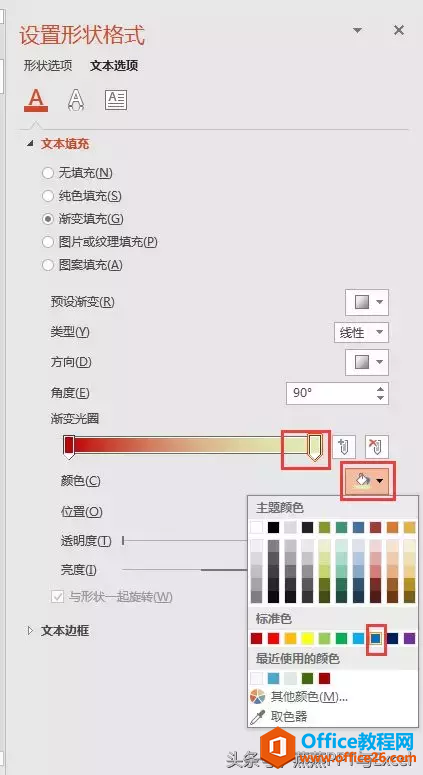

第六步
选好颜色后,这时候需要对它们的位置进行进行设置,只有两个渐变光圈的位置发生重合,颜色就会出现明显分层。
同样,先选中第一个渐变光圈,位置设置为50%

选中第二个渐变光圈,位置也设置为50%。

这时候渐变光圈发生了重合,我们要的效果就出来了。

颜色角度也可以360度旋转哦。

那么这样的字体设置,能让我们的文字不再单调,乏味,增加了趣味性。
标签: PPT双色字效果
相关文章

有时候由于工作需要,常在PPT中应用个性化模板,那么在PPT中如何新建自定义PPT主题呢?我们一起来看看吧!首先打开PPT演示文稿,创建四张空白文档(连按四下enter键),点击工作栏【视图......
2022-05-05 183 自定义PPT主题

我们有时候在使用PPT过程中需要在PPT中批量插入图片三种方法,你知道怎样在PPT中批量插入图片吗?今天小编就教一下大家在PPT中批量插入图片三种方法。一、把多张图片批量插入到一张幻灯......
2022-05-05 355 PPT批量插入图片

如何在PPT中绘制倒金字塔的逻辑表达效果老规矩,方法看看效果。是一个倒金字塔逻辑思路表达,表达经过层层筛选总结,最后合作得以实现的表达。这种有立体的环形的金字塔怎么绘制呢?......
2022-05-05 491 PPT绘制倒金字塔效果

用PPT演示文稿的操作中,我们会根据需要进行背景设置,如果想使用电脑上的图片,例如团队照片、网上下载的图片,我们该怎么操作呢?第一步,在页面空白处,点击右键,点击【设置背景......
2022-05-05 261 PPT背景